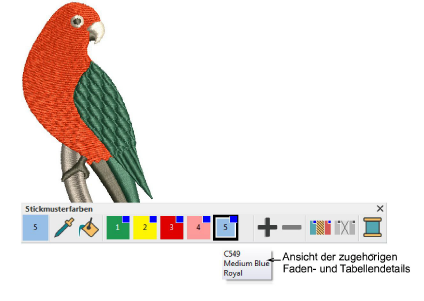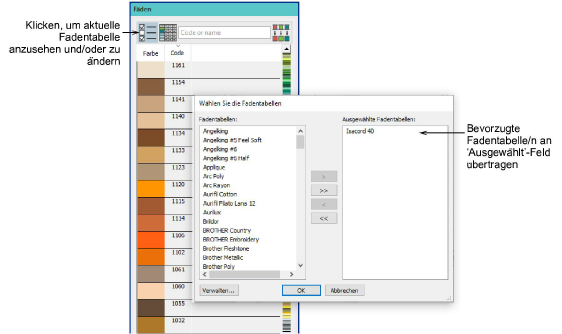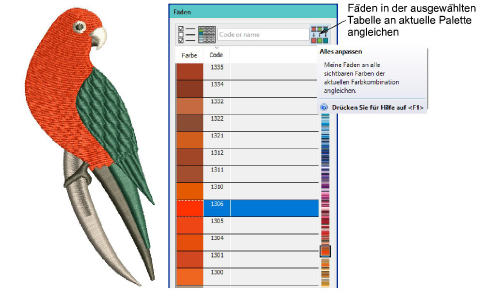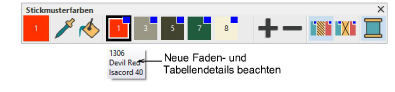Fadentabellen ändern
Häufig möchten Sie einer Stickmusterfarben-Werkzeugleiste Ihre eigene Fadentabelle zuweisen. Wenn Sie zum Beispiel ein Stickmuster empfangen, das Farben aus einer Fadentabelle enthält, die Sie nicht haben, können Sie sie einer bevorzugten Fadentabelle angleichen.
Um eine bevorzugte Fadentabelle auszuwählen...
1Öffnen Sie das Stickmuster, das Sie einfärben möchten.
2Bewegen Sie den Mauszeiger über eine Farbe in der Stickmusterfarben-Werkzeugleiste, um den Tooltip anzeigen zu lassen. Merken Sie sich den Namen der Fadentabelle, die aktuell im Stickmuster benutzt wird.
3Klicken Sie auf die Fäden >>-Schaltfläche oder drücken Sie Alt+T, um den Fäden-Docker zu öffnen.
4Um Fadentabellen zu ändern, klicken Sie auf die Fadentabellen auswählen-Schaltfläche oben links im Docker und wählen Sie Ihre bevorzugte/n Tabelle/n aus dem Dialogfeld aus. Doppelklicken Sie oder benutzen Sie die Bedienelemente, um sie in das Ausgewählt -Feld zu übertragen, und klicken Sie auf OK.
5Klicken Sie auf die Alle Stickmusterfarben anpassen-Schaltfläche im Fäden-Docker oder der Stickmuster benutzerdefiniert anpassen-Werkzeugpalette.
Alle Fäden in der aktuellen Stickmusterfarben-Werkzeugleiste werden automatisch mit der ähnlichsten Fadenfarbe in der aktuellen Fadentabelle ersetzt.
Verwandte Themen